Atualizar os drivers é a solução mais fácil
- Embora o Windows 11 ofereça suporte a uma rede celular e tenha configurações dedicadas, a opção pode desaparecer devido a configurações incorretas ou problemas de driver.
- Muitos acharam que faltavam opções de celular no Acesso rápido menu após uma atualização.
- Tentamos uma ampla variedade de soluções e listamos as que realmente funcionam neste guia.
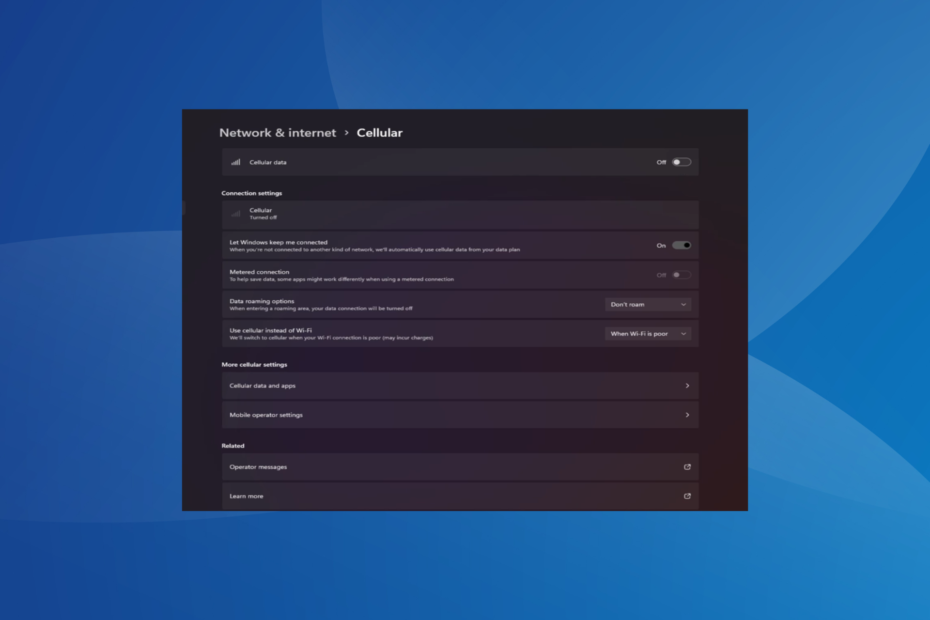
Os recursos de celular de um laptop geralmente funcionam bem e os usuários podem inserir um SIM ou usar um eSIM. Mas ultimamente, alguns relataram que a opção de celular está faltando no Windows 11.
Não importa se eles reiniciam o PC ou desconectam e reinserem o SIM, a opção de celular não aparece no Windows 11. E lembre-se, alguns usuários do Windows 10 também enfrentaram o mesmo problema.
Por que minha configuração de celular não aparece no Windows 11?
- Drivers desatualizados, incompatíveis, corrompidos ou com bugs
- A operadora de rede de dados celular está enfrentando problemas
- O adaptador de rede está desabilitado
- Os perfis eSIM não estão funcionando ou estão corrompidos
Como habilito a opção de celular ausente novamente no Windows 11?
Antes de começarmos com as soluções um pouco complexas, tente primeiro estas soluções rápidas:
- Certifique-se de que seu dispositivo seja compatível com capacidade de rede celular. Apenas ter um slot para cartão SIM não confirma a compatibilidade. Consulte o fabricante do dispositivo para verificar o mesmo.
- Entre em contato com a operadora de rede e verifique se há algum problema. Pode ser necessário substituir o cartão SIM físico se ele não for detectado no Windows 11.
- Verifique se você ativou o celular no Windows 11 na página Rede e Internet configurações.
- Ligar Modo avião por pelo menos 30 segundos e depois desative-o se o A conexão com a Internet é limitada.
Se nada funcionar, vá para as correções listadas a seguir.
1. Reinstale os drivers do adaptador celular
- Imprensa janelas + X para abrir o Usuário avançado menu e selecione Gerenciador de Dispositivos da lista.
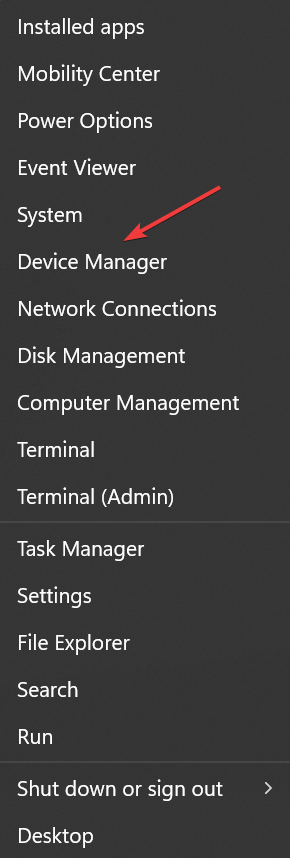
- Expandir o Adaptadores de rede entrada, clique com o botão direito no Dispositivo de banda larga móvel ou um com um nome semelhante e selecione Desinstalar dispositivo.
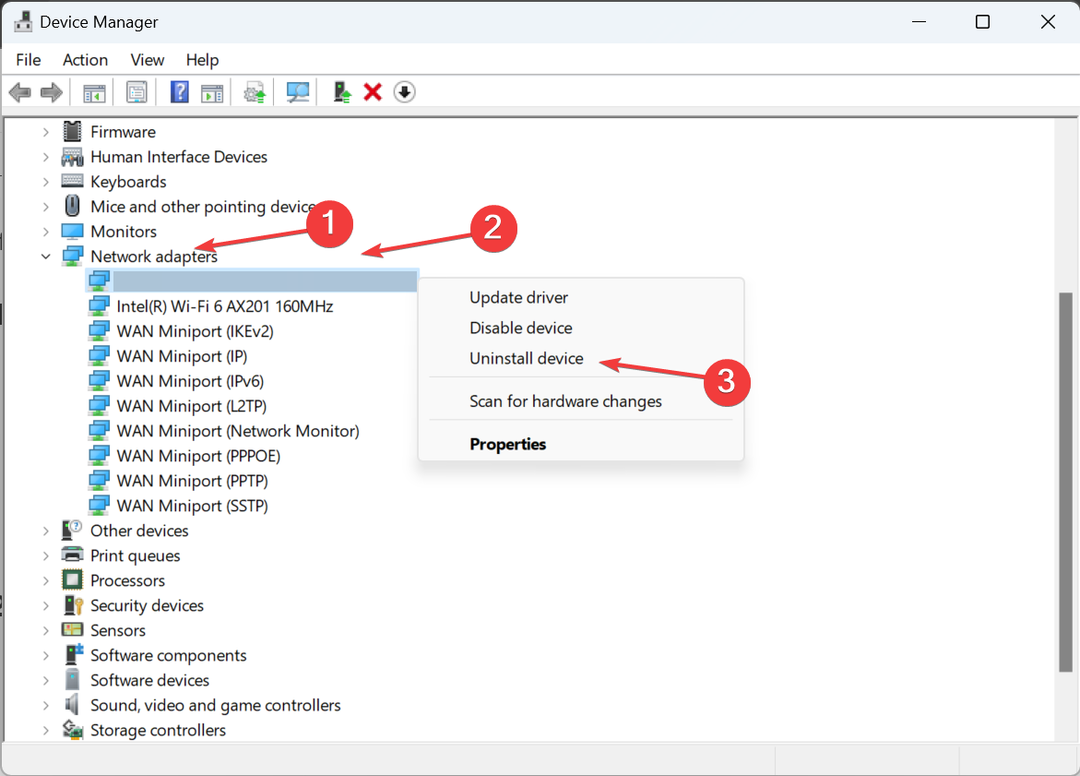
- Marque a caixa de seleção para Tente remover os drivers deste dispositivoe clique em Desinstalar.
- Uma vez feito isso, reinicie o computador e o Windows instalará automaticamente uma nova cópia do driver.
2. Reverter os drivers
- Imprensa janelas + S abrir Procurar, tipo Gerenciador de Dispositivose clique no resultado da pesquisa relevante.
- Clique duas vezes em Adaptadores de rede, clique com o botão direito no dispositivo de banda larga e selecione Propriedades.

- Vou ao Motorista guia e clique no Reverter driver botão.
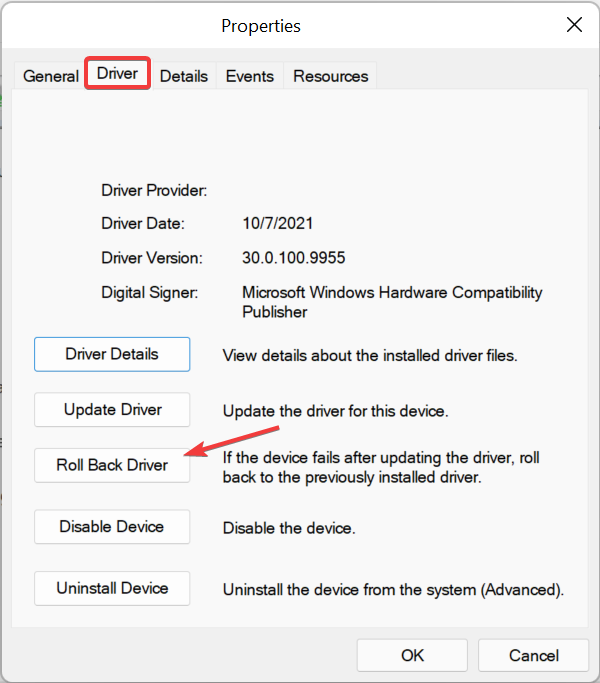
- Selecione um motivo para reverter para a versão anterior do driver e clique em Sim confirmar.
Os usuários frequentemente encontravam um bug na versão do driver instalado como responsável pela falta da opção de celular no Windows 11. E neste caso, revertendo o motorista fez o truque.
Se o Reverter driver opção está esmaecida, o driver não foi atualizado ou o Windows não armazenou os arquivos necessários. Aqui, basta acessar o site do fabricante, localizar a versão estável anterior e instalar manualmente o driver.
3. Atualize os drivers
- Imprensa janelas + R abrir Correr, tipo devmgmt.msc no campo de texto e clique Digitar.
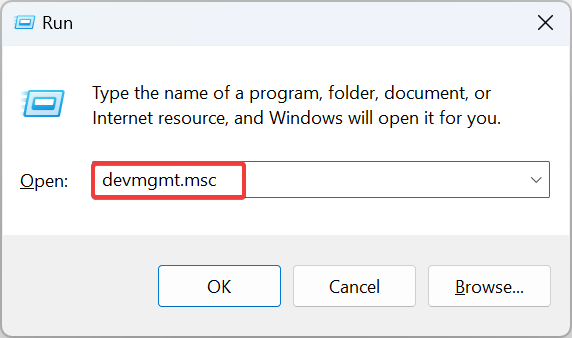
- Expandir Adaptadores de rede, clique com o botão direito no Dispositivo de banda larga móvel ou o adaptador celular relevante e selecione Atualizar drivers.
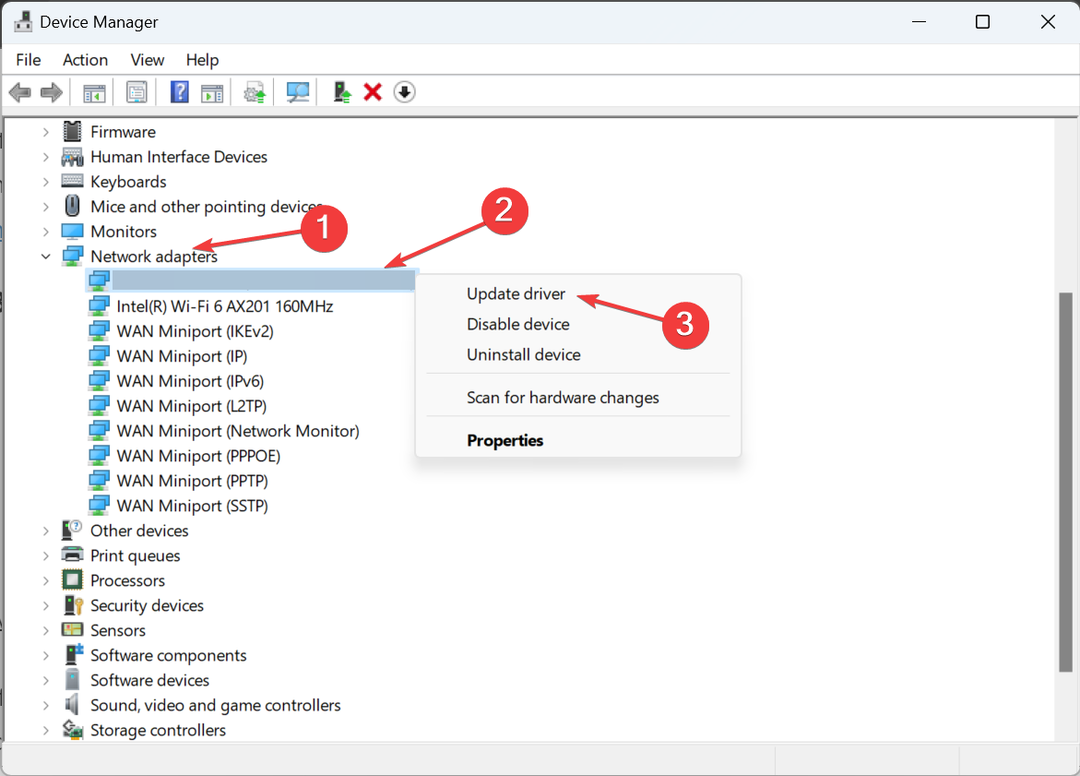
- Clique em Pesquise drivers automaticamente e espere que o Windows verifique o PC em busca da versão mais recente e instale-a.
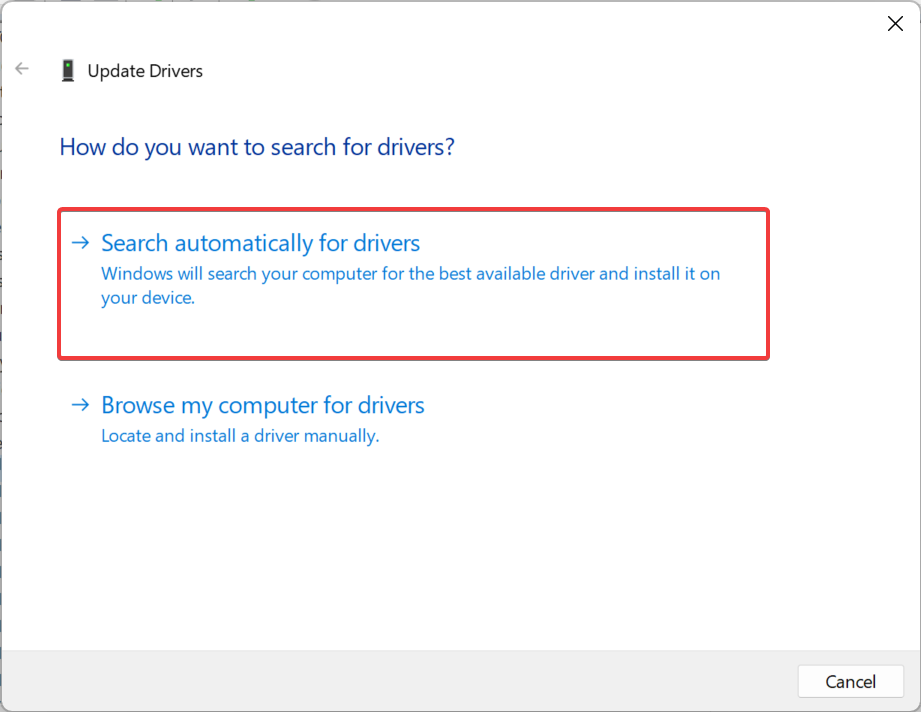
- Finalmente, reinicie o computador.
Um dispositivo de rede problemático pode ser corrigido atualizando os drivers.
Se o Windows não conseguir encontrar a versão mais recente, acesse a página de download do driver no site do fabricante, escolha seu PC, selecione Modem/comunicação (ou uma entrada semelhante) como a categoria do driver e baixe a atualização.
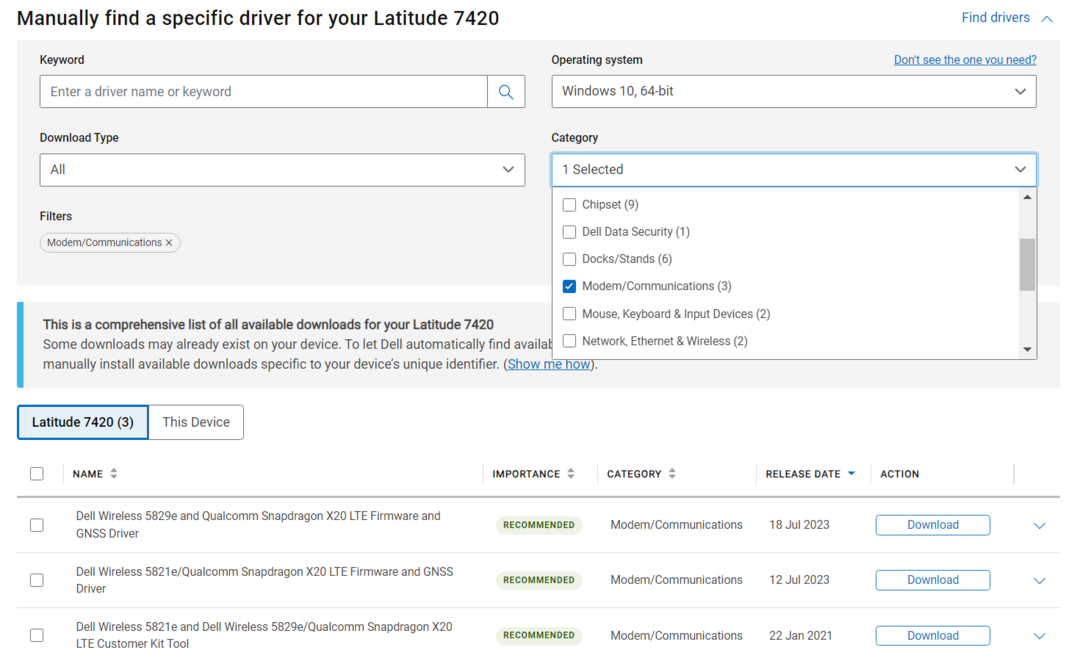
Procure drivers com palavras como LTE, WWAN ou banda larga móvel e instale-os.
Para dispositivos Lenovo:
- Serra Sem Fio EM7345 4G LTE
Para dispositivos HP:
- Módulo de banda larga móvel HP LT4120 Qualcomm® Snapdragon X5 LTE
- Módulo de banda larga móvel HP HS3110 HSPA+ Intel®
4. Reconfigurar as configurações do adaptador
- Imprensa janelas + R abrir Correr, tipo ncpa.cpl no campo de texto e clique em OK.
- Clique com o botão direito no adaptador de rede celular e selecione Propriedades.
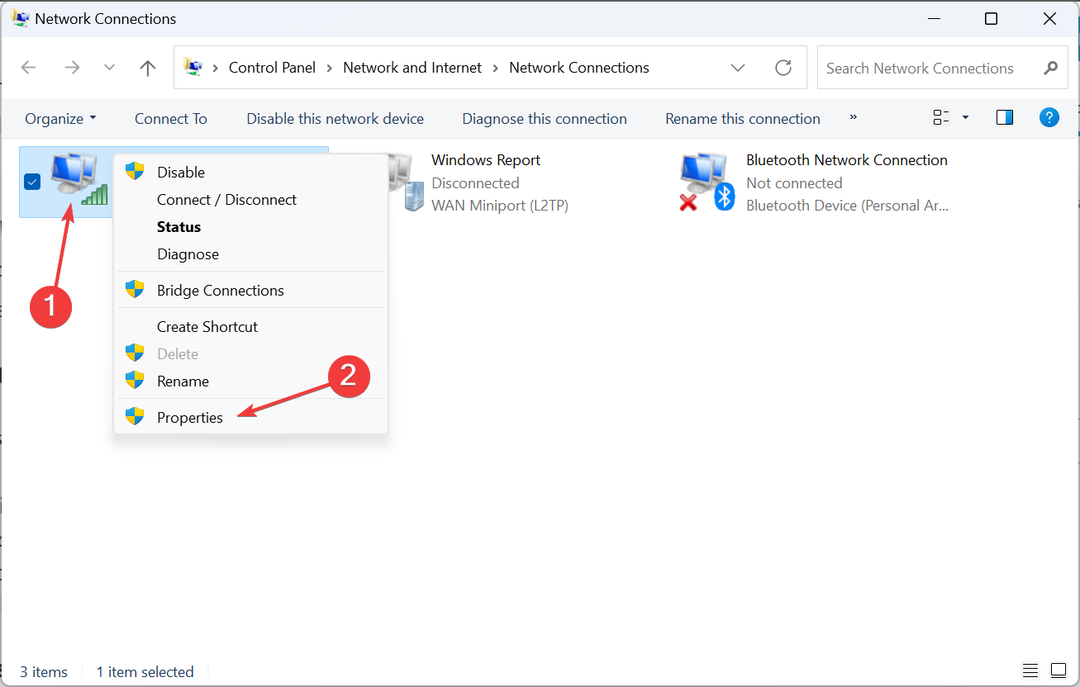
- Clique no Configurar botão.
- Vou ao Avançado guia, escolha Suspensão seletiva sob Propriedadese selecione Habilitado de Valor menu suspenso.
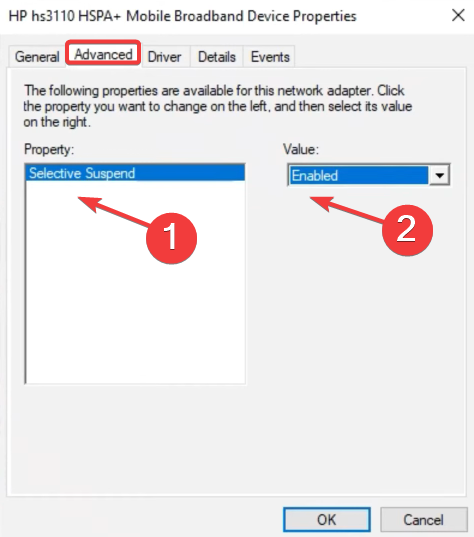
- Por fim, clique OK para salvar as alterações, reinicie o computador e verifique se há melhorias.
- Como impedir que o Windows 11 use tantos dados
- O Windows Explorer de arquivos continua abrindo em primeiro plano [correção do Windows 11]
- Correção: erro do sistema de arquivos (-2147163901) no Windows 11
- Painel de controle versus aplicativo de configurações: qual usar?
5. Execute uma restauração do sistema
- Imprensa janelas + S para abrir o Procurar cardápio, digite Crie um ponto de restauraçãoe clique no resultado da pesquisa relevante.
- Clique no Restauração do sistema botão.
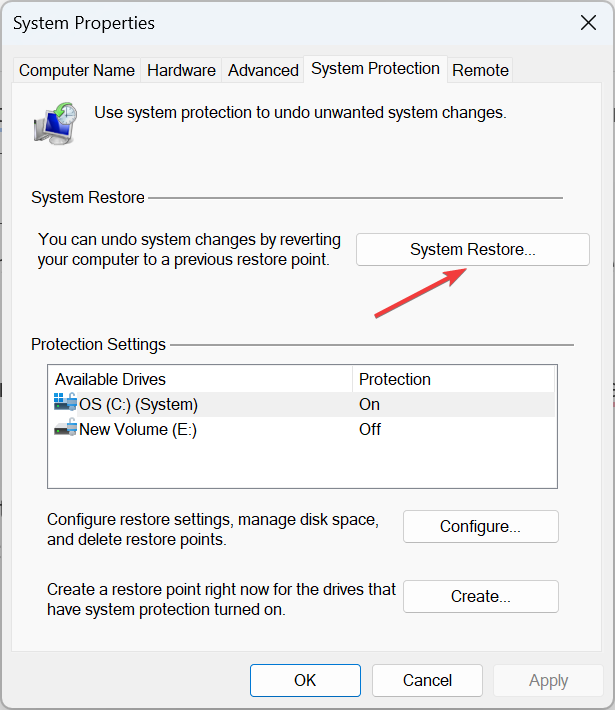
- Selecione Escolha um ponto de restauração diferente se a opção estiver disponível ou use as configurações padrão e clique em Próximo.
- Escolha o ponto de restauração mais antigo da lista e clique em Próximo.
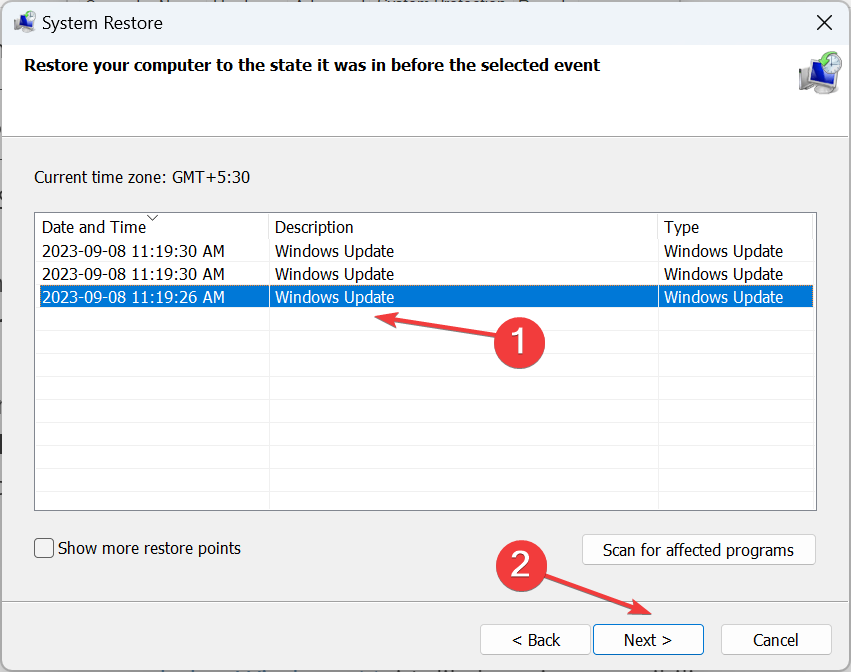
- Verifique os detalhes e clique em Terminar para iniciar o processo de restauração.
- Feito isso, verifique se você pode usar o plano de celular para acesso à Internet no Windows 11.
6. Reverter o Windows
Se o problema do problema apareceu depois de você atualizado para o Windows 11, a culpa é provavelmente de uma incompatibilidade entre o dispositivo e a iteração mais recente.
E neste caso, revertendo para o Windows 10 poderia funcionar como uma solução. Mas não se esqueça de fazer backup dos arquivos armazenados para evitar perda de dados.
Como faço para baixar e instalar um driver de celular no Windows 11?
Para baixar o driver de celular do Windows 11, a opção mais fácil é usar o Gerenciador de Dispositivos. Ou você pode baixar a versão mais recente do driver em Atualizações opcionais.

Além disso, alguns preferem instalar manualmente o driver no site do fabricante, mas muitas vezes é arriscado. Obter os drivers errados pode causar mau funcionamento do dispositivo. É por isso que recomendamos baixar um utilitário atualizador de driver eficaz.
Quando a opção de celular está faltando no Windows 11, a culpa pode ser tanto do hardware quanto do software. Verifica a detalhes de conexão de rede, procure quaisquer problemas e corrija-os para uma solução rápida de problemas.
Além disso, quando tudo estiver instalado e funcionando, descubra como configurar um ponto de acesso no Windows 11 e conecte outros dispositivos a ele. Isso ajudará quando houver problemas com o ISP.
Se você conhece alguma outra solução que funcione, deixe um comentário abaixo.


![ERR_NETWORK_CHANGED: a conexão foi interrompida [Full Fix]](/f/db734040f1dd94a40b37c3a70118bbb7.jpg?width=300&height=460)